Cara Mengambil Tangkapan Skrin Seluruh Halaman Menggunakan Android (09.15.25)
Tangkapan skrin Android sangat berguna terutamanya apabila anda perlu menyimpan resipi yang telah anda lihat di Facebook dengan cepat atau ketika anda perlu mengingat senarai yang pernah anda lihat di suatu tempat. Namun, berguna sebagaimana mestinya, tangkapan skrin mempunyai batasan. Salah satu batasannya ialah anda hanya dapat menangkap skrin di bahagian atas. Sebagai contoh, anda hanya dapat menangkap sebahagian daripada artikel atau laman web, bukan keseluruhan halaman. Untuk ini, anda perlu mengambil tiga hingga lima tangkapan skrin hanya untuk merangkumi keseluruhan halaman. Ini sangat menyusahkan, terutamanya jika anda sering berurusan dengan laman web atau artikel blog.
Nasib baik, tangkapan skrin tatal atau tangkapan skrin diperkenalkan. Ini membolehkan anda mengambil tangkapan skrin keseluruhan halaman secara keseluruhan, dan bukannya menyatukan serangkaian tangkapan skrin hanya untuk menutup seluruh halaman. Tidak semua telefon Android menggunakan fitur ini, dan mulai sekarang, hanya telefon bimbit Huawei dan Samsung terbaru yang dapat menatal tangkapan skrin. Tetapi anda tidak perlu risau kerana beberapa aplikasi pihak ketiga akan membantu anda mengambil tangkapan skrin halaman penuh. Dalam artikel ini, kita akan membincangkan cara mengambil tangkapan layar Android dari atas ke bawah halaman, menggunakan fitur bawaan dan aplikasi pihak ketiga.
Cara Melakukan Tangkapan Skrin pada Peranti SamsungFungsi ini diperkenalkan dengan pelepasan Note 5 dan telah meningkat secara mendadak dengan pelepasan peranti terbaru. Telah dinamakan semula sebagai Scroll capture di Samsung Galaxy S8 dan masih terdapat di Galaxy S9. Untuk melakukan tangkapan skrin halaman penuh, ikuti langkah-langkah berikut:
- Pergi ke Tetapan Lanjutan dan aktifkan Penangkapan Pintar .
- Setelah ciri dihidupkan, navigasi ke skrin atau halaman yang ingin anda ambil gambarnya.
- Ambil tangkapan skrin biasa. Untuk peranti Samsung, tahan butang Rumah + Kuasa sehingga anda mendengar bunyi rana yang bermaksud tangkapan skrin telah diambil.
- Setelah mengambil tangkapan skrin , ketuk Tangkap Tatal dari pilihan yang akan dipaparkan di bahagian bawah layar.
- Mengetuk butang Tangkap Skrol akan menyimpan halaman turun bawah. Ketuk butang beberapa kali sehingga anda sampai di bahagian bawah halaman.
- Itu sahaja! Anda dapat melihat tangkapan skrin anda di aplikasi Foto .
Ciri ini hanya tersedia untuk peranti Huawei Mate 9 dan Mate 10. Proses mengambil tangkapan skrin bergulir pada peranti Huawei hampir sama dengan peranti Samsung.
- Pertama, cari halaman yang ingin anda ambil tangkapan tangkapan skrin .
- Tahan butang Kuasa + Kelantangan turun bersama-sama. Ini akan mengambil tangkapan skrin.
- Animasi akan muncul tidak lama lagi, memberitahu anda bahawa gambar telah diambil.
- Ketuk butang Scrollshot tepat sebelum animasi hilang.
- Setelah mengetuk butang Scrollshot, peranti anda akan mula menatal ke bawah dan menambah tangkapan skrin asal.
- Untuk menghentikan tangkapan tatal, cukup ketuk > di skrin.
- Setelah mengambil tangkapan skrin, anda kemudian boleh mengedit , berkongsi , menghapus , atau kirim gambar.
Sayangnya, tidak semua orang mampu membeli Galaxy S9 atau Mate 10. Oleh itu bagi pengguna telefon pintar yang menggunakan peranti Android yang tidak dilengkapi dengan ciri ini, satu-satunya cara untuk melakukan sepenuhnya- tangkapan skrin halaman adalah dengan menggunakan aplikasi pihak ketiga. Berikut adalah beberapa aplikasi kegemaran yang boleh anda gunakan untuk mengambil tangkapan skrin pada mana-mana peranti Android.
Jahit & amp; Kongsi102714
Aplikasi ini berfungsi seperti yang dicadangkan oleh namanya. Secara automatik menjahit serangkaian tangkapan skrin sehingga anda hanya mempunyai satu fail. Anda boleh mengambil tangkapan skrin seluruh laman web, artikel berita atau bahkan keseluruhan perbualan. Untuk menggunakan aplikasinya, ambil tangkapan skrin biasa dan kemudian tatal ke bawah hingga hanya sebahagian kecil dari ‘layar pertama’ yang ditunjukkan, kemudian ambil tangkapan skrin seterusnya. Ulangi langkah ini sehingga anda mengambil semua yang anda perlukan. Buka aplikasinya, pilih tangkapan layar yang ingin anda jahit, dan gambar itu akan disatukan secara automatik. Kemudian, ketik butang anak panah hijau untuk menyimpan tangkapan skrin tatal anda.
LongShot 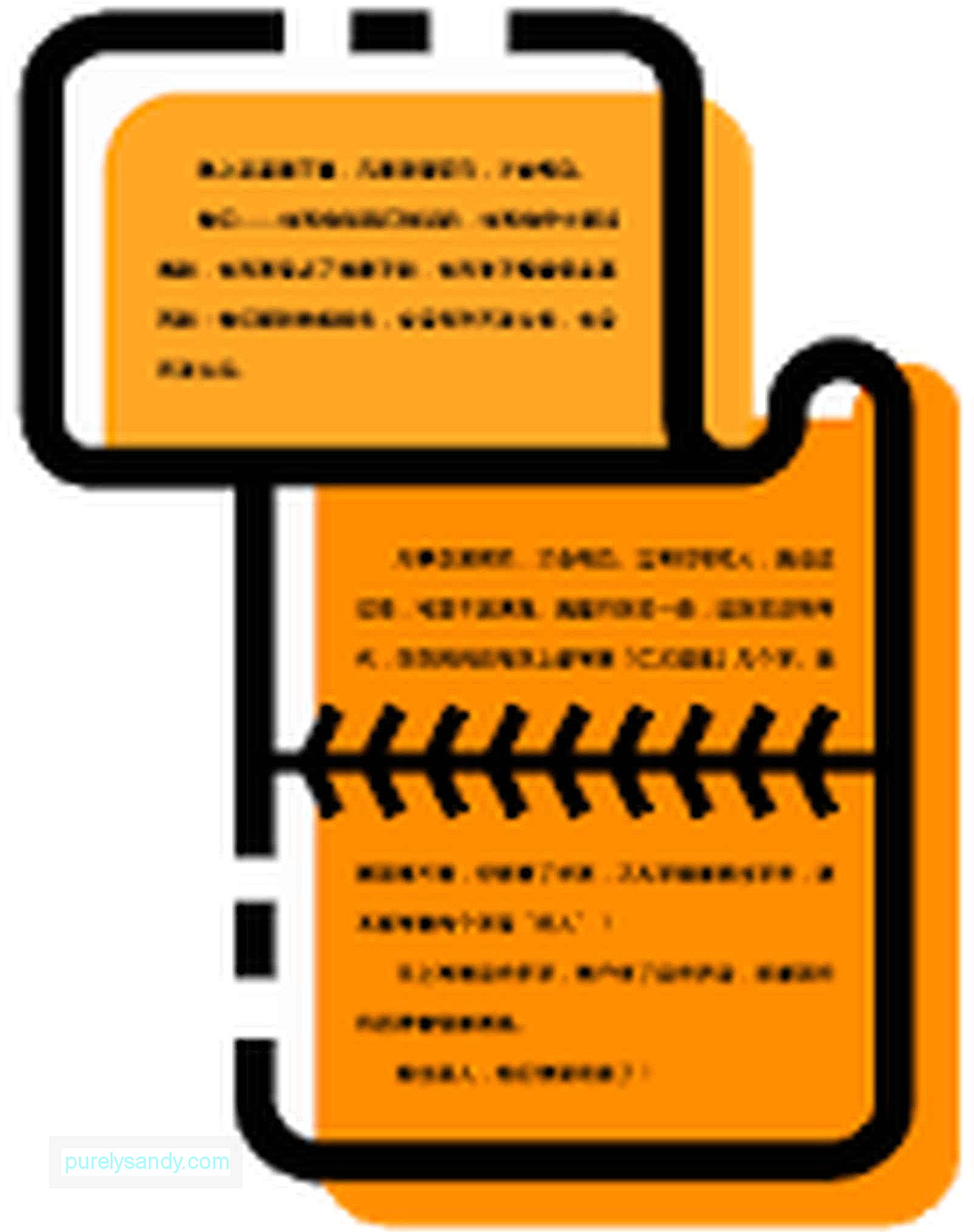
Aplikasi ini berfungsi sama seperti Stitch & amp; Bagikan, kecuali anda perlu membuka aplikasi terlebih dahulu sebelum mengambil tangkapan skrin anda. Dayakan tangkapan automatik pada aplikasi dan pilih layar yang ingin anda ambil. Kemudian, perlahan-lahan tatal ke bawah semasa aplikasi mengambil tangkapan skrin berturut-turut. Setelah selesai, anda akan melihat semua tangkapan layar yang telah anda ambil, dan yang harus anda lakukan ialah klik Gabung untuk menjalin semuanya bersama-sama.
Pemikiran AkhirTatal tangkapan skrin memudahkan untuk berkongsi halaman web atau mengirimnya melalui e-mel kerana anda hanya perlu menghantar satu fail dan bukannya beberapa gambar. Namun, pastikan anda memantau simpanan anda kerana terlalu banyak tangkapan skrin dapat menghabiskan ruang anda dengan cepat. Anda juga dapat menggunakan aplikasi seperti alat pembersih Android untuk menghapus fail sampah dan mendapatkan kembali ruang penyimpanan.
Video YouTube.: Cara Mengambil Tangkapan Skrin Seluruh Halaman Menggunakan Android
09, 2025

